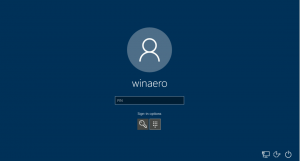تغيير تطبيق Terminal الافتراضي في نظام التشغيل Windows 10
من الممكن الآن تغيير تطبيق المحطة الطرفية الافتراضي في نظام التشغيل Windows 10. يتوفر الخيار المناسب بدءًا من بناء 21390 و Windows Terminal 1.9.1 تحديث، والذي يمكن الآن تعيينه كمضيف افتراضي لتطبيقات وحدة التحكم في Windows.
الإعلانات
مضيف وحدة التحكم الافتراضي هو التطبيق الذي يتعامل مع تنفيذ أي تطبيق سطر أوامر مثل PowerShell وموجه الأوامر وما إلى ذلك. سيعملون داخل جلسة المحاكي الطرفي المحدد افتراضيًا.
على سبيل المثال ، إذا قمت بتحديد ويندوز طرفية، سيعمل PowerShell وموجه الأوامر على تشغيل جلسات سيتم تشغيلها دائمًا داخل Windows Terminal.
ومع ذلك ، إذا حددت Windows Console Host ، فسيؤدي ذلك إلى استعادة السلوك الكلاسيكي لنظام Windows ، وسيكون لديك PowerShell وموجه الأوامر و WSL وتطبيقات وحدة التحكم الأخرى التي تعمل في PowerShell ونافذة موجه الأوامر الخاصة بها.
سيوضح لك هذا المنشور كيفية تغيير تطبيق Terminal الافتراضي إلى Windows Console Host أو Windows Terminal على Windows 10. يمكن القيام بذلك إما في خصائص موجه الأوامر أو في إعدادات Windows Terminal.
كيفية تغيير تطبيق Terminal الافتراضي في نظام التشغيل Windows 10
- افتح ملف موجه الأمر أو بوويرشيل نافذة او شباك.
- انقر بزر الماوس الأيمن فوق شريط العنوان وحدد الخصائص من القائمة.
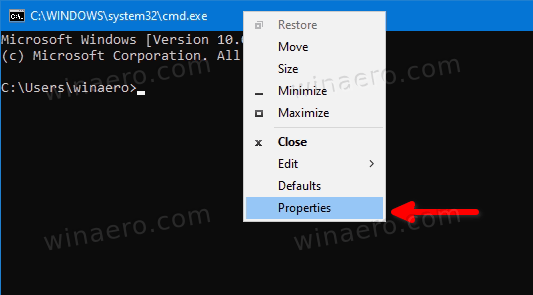
- قم بالتبديل إلى ملف صالة علامة التبويب في الخصائص الحوار.
- تحت تطبيق المحطة الطرفية الافتراضي، حدد إما مضيف وحدة تحكم Windows أو ويندوز طرفية.
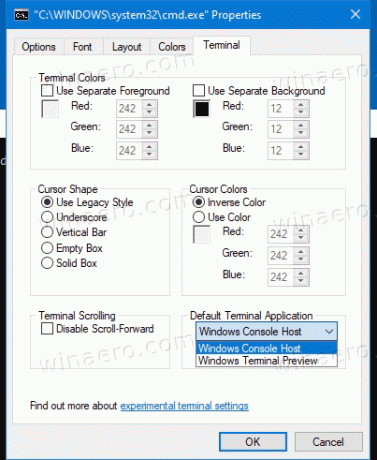
- انقر نعم لتطبيق التغيير.
انتهيت.
لاحظ أنه إذا لم يكن الخيار متاحًا إذا كنت قد قمت بالفعل بتعيين تطبيق المحطة الطرفية الافتراضي على Windows Terminal. في هذه الحالة ، ستحتاج إلى استخدام الطريقة التالية بدلاً من ذلك.
قم بتعيين تطبيق طرفي افتراضي في إعدادات Windows Terminal
- افتح تطبيق Windows Terminal.
- اضغط على رمز السهم لأسفل بجانب علامة تبويب جديدة زر.
- الآن ، حدد إعدادات من القائمة.

- اضغط على بدء قسم على اليسار.
- على اليمين ، حدد مضيف وحدة تحكم Windows أو ويندوز طرفية لما تريده في تطبيق المحطة الطرفية الافتراضي قائمة منسدلة.

- أخيرًا ، انقر فوق يحفظ زر لتطبيق التغييرات.
هذا كل شيء.